Pada tutorial photoshop ini, akan membahas Cara membuat foto sepia di Photoshop
. Untuk membuat sebuah foto/gambar sepia di photoshop caranya cukup
sederhana karena adanya Sepia tone setting (filter foto) dalam versi
baru photoshop. Berikut ini adalah langkah-langkahnya :
1. Buka foto anda di photoshop cs, kemudian pergilah ke image>adjusment>desaturate
2. Terapkan pre-packaged sepia photo filter. Anda dapat melakukan ini dengan cara pegi ke
layer > new adjsusment > foto filter (lihat gambar di bawah)
3. Mengklik photo filter diatas akan memunculkan kotak dialog/pengaturan new layer. Dalam kotak pengaturan ini Anda harus memasukkan pengaturan Color : none | Mode : Normal | Opacity : 100% |
4. Klik ok, kemudian kotak dialog/pengaturan filter akan muncul. Masukan pengaturan berikut :
Filter : Sepia
Density : 50% (Anda juga bisa mengubahnya sesuai keinginan anda|
Preserve Luminosity : selected
5. Klik ok, dan kemudian hasilnya akan terlihat kurang lebih seperti pada gambar di bawah ini :
1. Buka foto anda di photoshop cs, kemudian pergilah ke image>adjusment>desaturate
2. Terapkan pre-packaged sepia photo filter. Anda dapat melakukan ini dengan cara pegi ke
layer > new adjsusment > foto filter (lihat gambar di bawah)
3. Mengklik photo filter diatas akan memunculkan kotak dialog/pengaturan new layer. Dalam kotak pengaturan ini Anda harus memasukkan pengaturan Color : none | Mode : Normal | Opacity : 100% |
4. Klik ok, kemudian kotak dialog/pengaturan filter akan muncul. Masukan pengaturan berikut :
Filter : Sepia
Density : 50% (Anda juga bisa mengubahnya sesuai keinginan anda|
Preserve Luminosity : selected
5. Klik ok, dan kemudian hasilnya akan terlihat kurang lebih seperti pada gambar di bawah ini :
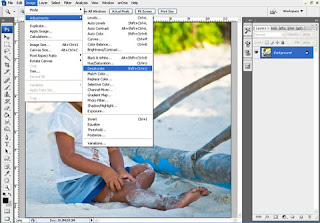





 Mau lihat artikel lain (klik disini)?
Mau lihat artikel lain (klik disini)?
EmoticonEmoticon